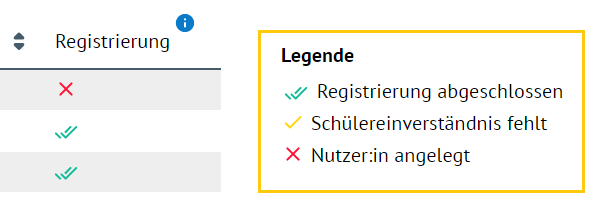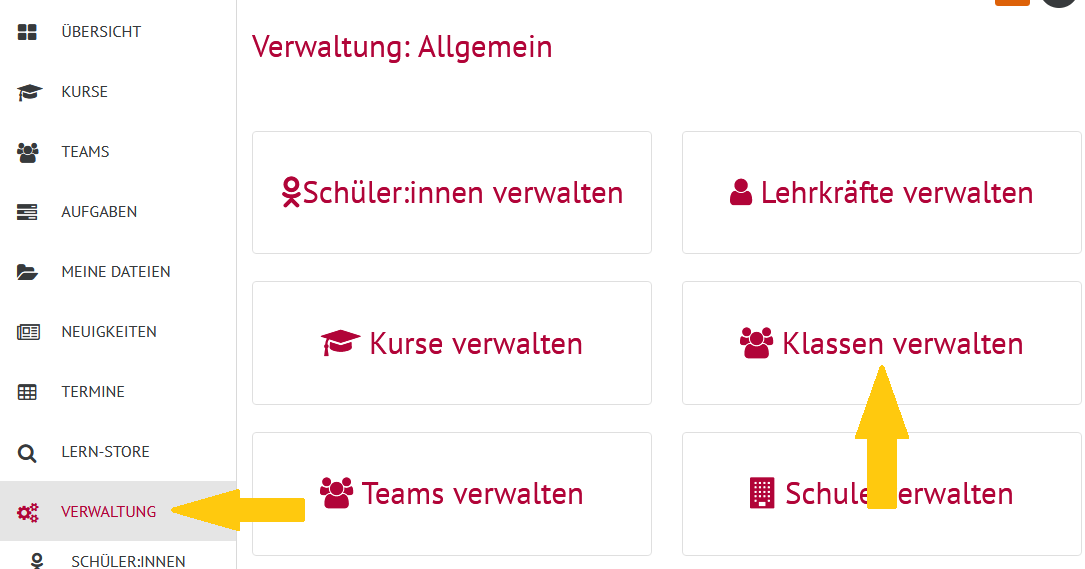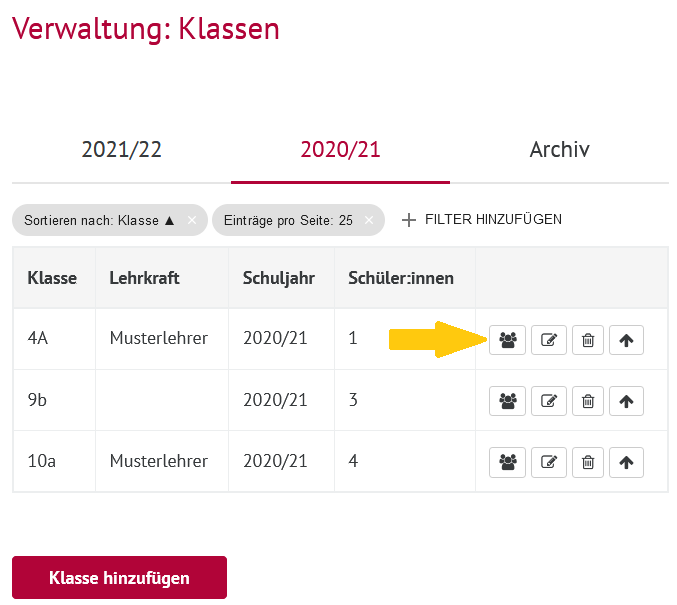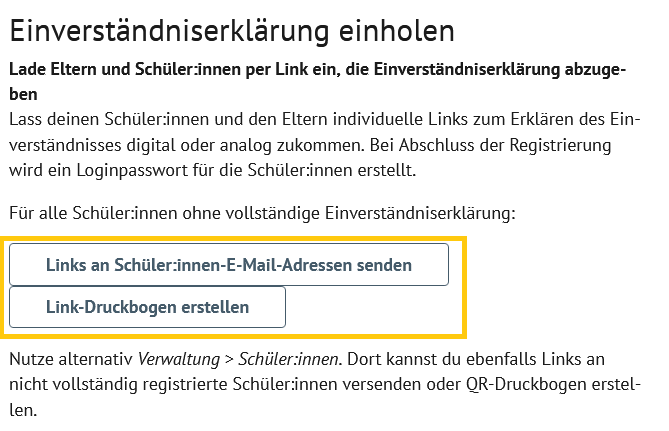| Tip |
|---|
|
 In den Ländern Brandenburg, Niedersachsen und Thüringen ist das Einholen von Einverständniserklärungen nicht notwendig. In den Ländern Brandenburg, Niedersachsen und Thüringen ist das Einholen von Einverständniserklärungen nicht notwendig.
Die Schulgesetze dieser Länder sind bereits für die Nutzung der Clouds angepasst, sodass Schulen hier keine weiteren Unterlagen einholen müssen. |
...
| Note |
|---|
|
Damit Sie klassenweit von Ihren Schüler:innen Einverständniserklärungen einholen können, müssen Sie zuerst Klassen angelegt haben. Wie das geht, erfahren Sie hier |
...
| Info |
|---|
| title | Stand der Registrierung |
|---|
|
|
...
| Im Bereich Verwaltung/Schüler:innen verwalten können Sie überprüfen, wie der Stand der Einverständniserklärung der Schüler:innen ist. Wenn das Einverständnis elektronisch eingeholt wird, reicht es oft, die Schüler:innen oder deren Eltern daran zu erinnern, dass sie hier aktiv werden müssen. |
|
|
...
...
 Image Removed
Image Removed
| Warning |
|---|
| title | Manuell erklärte Einstellungen müssen der Schule vorliegen! |
|---|
|
Das Einverständnis der Schüler:innen kann auch manuell erklärt werden. Dabei muss der Schule jedoch eine von einer erziehungsberechtigten Person ausgefüllte analoge Einverständniserklärung vorliegen! |
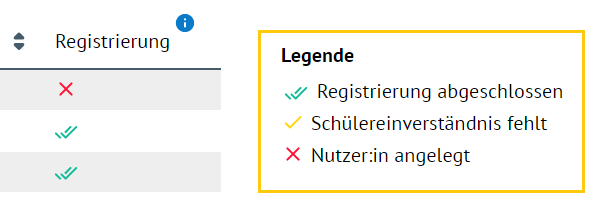 Image Added Image Added
|
|
|
...
| Klicken Sie im Menü auf Verwaltung. Es öffnet sich ein Fenster mit Ihren Verwaltungsoptionen. Klicken Sie nun auf Klassen verwalten. |
|
|
|
...
...
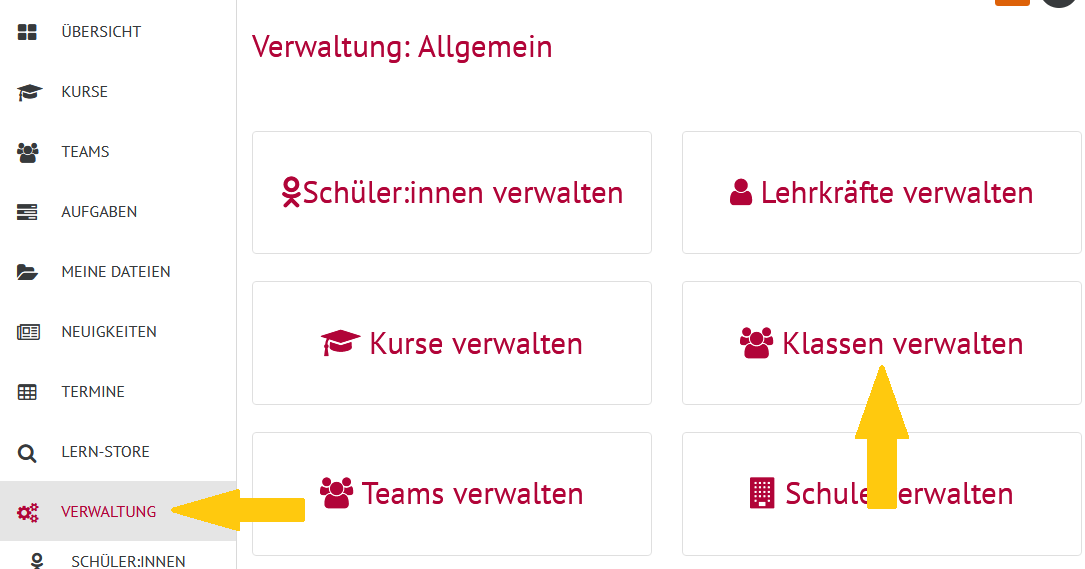 Image Added Image Added
|
|
|
|
...
| Es öffnet sich eine Liste Ihrer Klassen. Suchen Sie die Klasse, deren Einverständniserklärung Sie einholen möchten. Klicken Sie auf das Gruppensymbol |
|
|
|
...
 Image Addedneben diesem Kurs. Image Addedneben diesem Kurs.
|
|
|
|
Es öffnen sich die Verwaltungsoptionen Ihrer Klasse.
Sie haben nun drei Möglichkeiten, um das Einverständnis einzuholen:
...
...
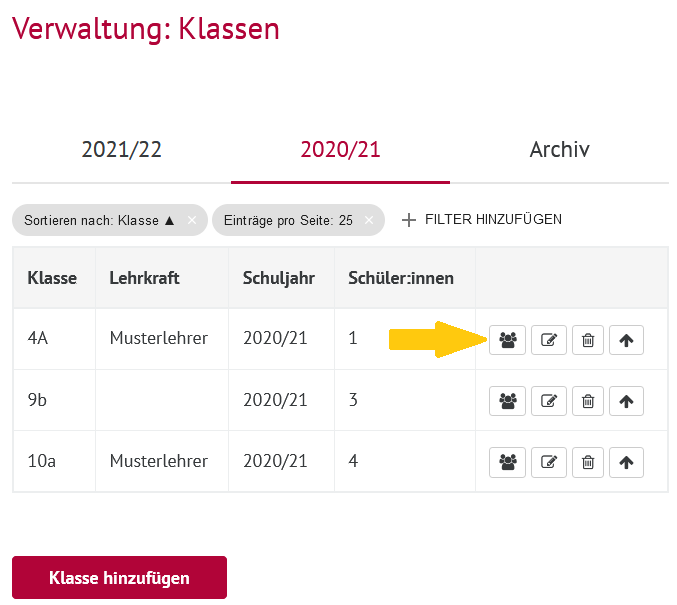 Image Added Image Added
|
|
|
|
...
| title | Individuelle Links an Schüler:innen-E-Mail-Adressen senden |
|---|
...
...
| Es öffnen sich die Verwaltungsoptionen Ihrer Klasse. Sie haben nun zwei Optionen: |
|
|
|
Links an Schüler:innen-E-Mail-Adressen |
|
|
|
...
versenden Alle Schüler:innen, |
|
|
|
...
| Column |
|---|
|
| Sie sehen oben links im Bildschirm für kurze Zeit, ob die E-Mails erfolgreich gesendet wurden. |
| Column |
|---|
|
 Image Removed Image Removed
|
...
| title | Ausdruck mit individuellen Links erstellen |
|---|
...
...
...
| Column |
|---|
|
 Image Removed Image Removed
|
registriert sind, erhalten einen Registrierungslink zugeschickt, |
|
|
|
Link-Druckbogen erstellen |
|
|
|
...
Ihnen wird für alle Schüler:innen, |
|
|
|
...
| Column |
|---|
|
 Image Removed Image Removed
|
...
| title | Einverständnis manuell für alle Schüler:innen erklären |
|---|
...
Sie können die Einverständniserklärungen auch in Papierform einsammeln.
...
die noch nicht registriert sind ein Druckbogen mit QR-Codes erstellt, die Sie Ihren Schüler:innen austeilen können |
|
|
|
...
...
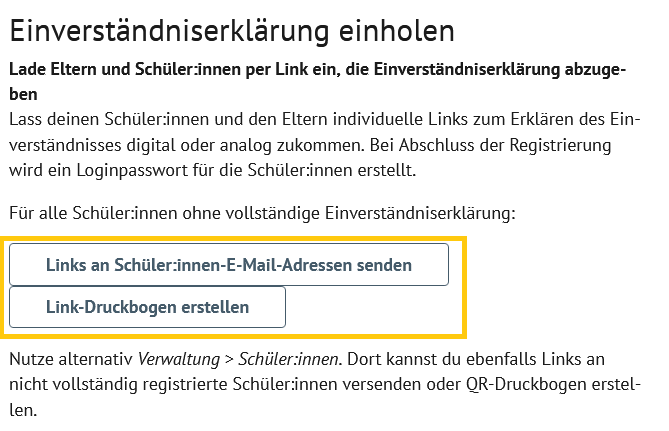 Image Added Image Added
|
|
|
|
...
...
| Column |
|---|
|
Es öffnet sich eine Ansicht mit allen Schüler:innen, deren Einverständniserklärung noch nicht vollständig ist. Klicken Sie auf Einverständnis im Namen der Schüler:innen erklären. |
| Column |
|---|
|
 Image Removed Image Removed
|
...
| Column |
|---|
|
Es öffnet sich eine Druckansicht der Zugangsdaten Ihrer Schüler:innen. Klicken Sie auf Liste mit Zugangsdaten drucken. |
| Column |
|---|
|
 Image Removed Image Removed
|
...
Beim ersten Login muss ein neues Passwort gewählt werden. Schüler:innen, die mindestens 14 Jahre alt sind, müssen bei ihrem ersten Login die Einwilligungserklärung zusätzlich selbst erklären.
...